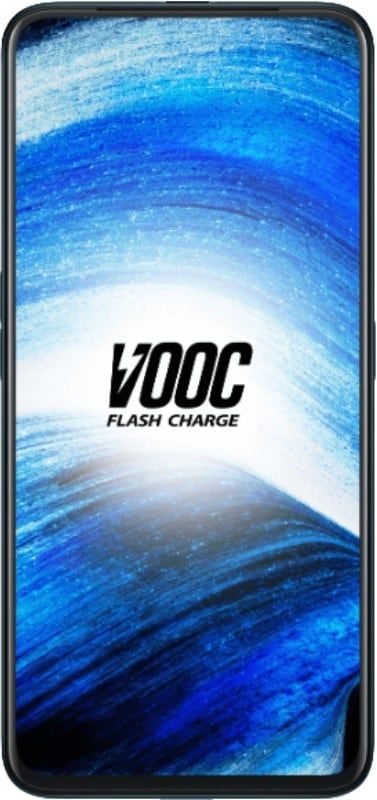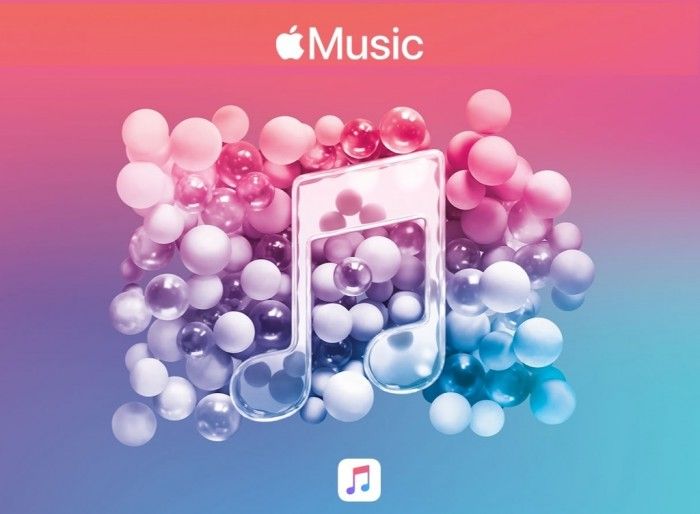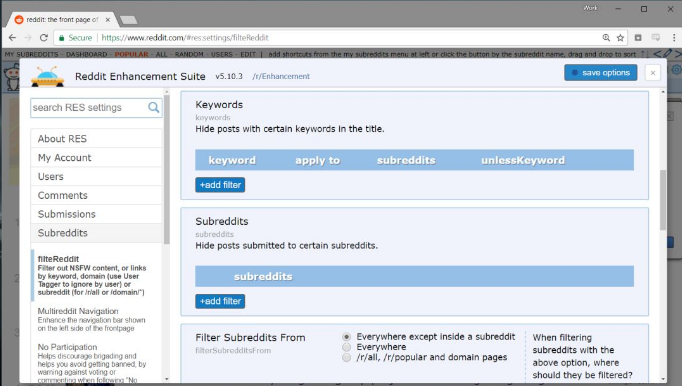Gennemgang af Update Orchestrator Service i Windows 10
Hvad ved du om Update Orchestrator Service i Windows 10? Softwareopdateringer er en meget vanskelig del af enhver moderne enhed. Opdateringer bringer dog de nyeste funktioner, sletter sårbarheder og gør enheder mere sikre. Windows 10 får også Windows-opdateringer, der sikrer, at du altid er beskyttende og udfører den nye model af softwaren. Dette er let ved hjælp af Windows Services, der muligvis udføres i baggrunden. Opdater Orchestrator Service er en tjeneste, der håndterer Windows-opdateringer.
Opdater Orchestrator Service (UsoSvc) - Alt hvad du behøver at vide

Opdatering af Orchestrator Service, som navnet anbefaler, er den service, der arrangerer Windows-opdateringer til dig. Tjenesten downloader, installerer og bekræfter også opdateringerne til din pc. Hvis det stoppes, kan din enhed ikke downloade eller installere de nyeste opdateringer.
Når du bruger Windows 10 v1803 eller nyere, er din pc konfigureret til at begynde som følger - Automatisk (forsinket) . Tjenesten er afhængig af Remote Procedure Call (RPC) service og kan ikke begynde, hvis RPC er slået fra.
Der er sandsynligvis en situation, når du bemærker i Jobliste, at Windows Update bruger mange CPU-, hukommelses- eller diskressourcer på din pc. Opdater Orchestrator Service er dog også ansvarlig for rimelige chancer. Hovedårsagen til denne service, der bruger mange ressourcer, er, at der sandsynligvis er en løbende opdateringsinstallation i baggrunden. Sørg for, at ressourceforbruget er midlertidigt, og automatisk vil det slå sig ned efter nogen tid.
I løbet af denne periode downloader eller kontrollerer Update Orchestrator Service integriteten af den installerede opdatering. Det foreslås slet ikke at stoppe eller slukke for denne tjeneste. Slukning betyder, slukning af de nyeste opdateringer og funktioner på din pc, som hverken anbefales eller ønskes.
Kan du slå Update Orchestrator Service fra?
Hvis du vil, kan du midlertidigt stoppe Update Orchestrator Service. Gå over til Services Manager, og find derefter Opdater Orchestrator Service på listen. Højreklik derefter på den, og vælg Hold op for at stoppe servicen fuldt ud.
Men når du først har åbnet dens egenskaber og visning, kan du ikke ændre starttypen. Så slut, at tjenesten kan fungere som en midlertidig foranstaltning - du kan ikke slukke for den. Når det er let, kan du bruge Start for at starte tjenesten, eller den begynder, når du genstarter din pc.
Hvis det begynder at forbruge ressourcer igen, er det godt for dig at forlade din pc et stykke tid, så opdateringer installeres i baggrunden.
hvorfor fortsætter mine youtube-videoer med at buffere
UsoSvc er en af de vigtige tjenester, som Windows har brug for for at bringe de nyeste opdateringer til din pc. Det anbefales ikke at holde denne tjeneste slået fra i længere tid, også hvis den viser høj CPU- og diskbrug.
Konklusion:
Her handler alt om Update Orchestrator Service. Hvis du står over for et problem, så lad os det vide. Hvis du mener, at det er nyttigt, så lad os vide dine forslag i kommentarfeltet nedenfor.
Indtil da! Bliv ved med at smile 🤗
Læs også: